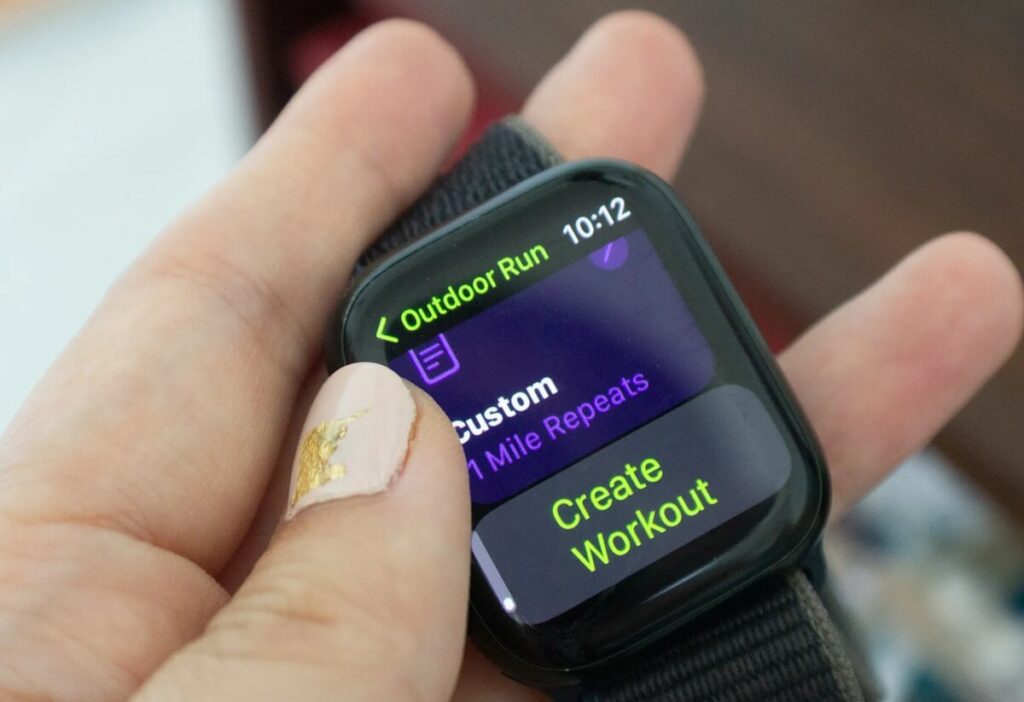
Die Apple Watch ist bekannt für ihr bahnbrechendes Fitness-Tracking mit Herzfrequenz-, Kalorien- und Trainingszeitmessung. Manchmal möchten Nutzer jedoch Trainingseinheiten manuell hinzufügen oder bearbeiten, um ihren Fitnessverlauf besser abzubilden. In diesem Leitfaden erkläre ich ausführlich, wie Sie Ihr Trainings-Tracking mit der Apple Watch und der Apple Health App bearbeiten, aktualisieren und verbessern können.
Die Apple Watch: Revolution im Fitness-Tracking
Seit ihrer Einführung im Jahr 2015 hat jede Generation der Apple Watch ihre Fitnessfunktionen weiterentwickelt. Mit jeder Version wurden neue Sensoren und Algorithmen hinzugefügt, die eine nahtlose Aufzeichnung von Schritten, Kalorien, Herzfrequenz, Sauerstoffsättigung und sogar EKG-Werten ermöglichen. Die Apple Watch ist heute für viele Nutzer ein unverzichtbarer Begleiter auf ihrem Weg zu mehr Gesundheit.
Ihre Fitnessdaten an einem Ort: Die Apple Health App
Die Apple Health App wurde 2014 mit iOS 8 eingeführt. Die App ruft Daten von Ihrer Apple Watch, anderen zugehörigen Apps und sogar Ihren medizinischen Daten an einem Ort ab. Mit der App können Nutzer Daten effizient und zielgerichtet verwalten, verfolgen und analysieren.
Übungen manuell zu Apple Health hinzufügen
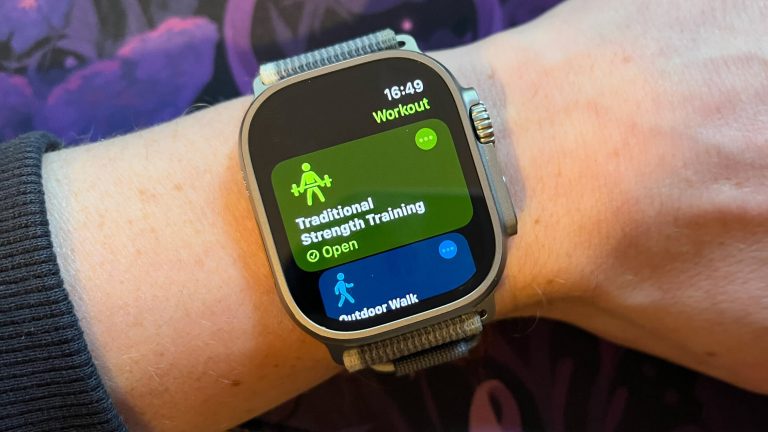
Die Apple Watch erfasst und speichert verschiedene Übungen meist automatisch. Für nicht erfasste Aktivitäten sowie vergessene Tracker-Starts ist jedoch eine manuelle Eingabe unerlässlich.
Um eine Übung manuell hinzuzufügen, gehen Sie wie folgt vor:
Fügen Sie die Übung detailliert wie folgt hinzu:
Entsperren Sie Ihr iPhone und öffnen Sie die Health-App.
Tippen Sie nun auf „Durchsuchen“.
Suchen Sie in den Kategorien nach einer Aktivität und tippen Sie darauf.
Wählen Sie Trainingseinheiten aus der angezeigten Liste aus.
Klicken Sie oben rechts auf „Daten hinzufügen“.
Wählen Sie Ihre Übung aus dem Dropdown-Menü.
Geben Sie detaillierte Start- und Endzeiten an.
Fügen Sie optional die Kalorienanzahl der Übung hinzu.
Klicken Sie auf „Hinzufügen“, um die Aufzeichnung zu protokollieren.
Diese Methode eignet sich ideal für die Erfassung ungewöhnlicher Übungen, die nicht mit Apple Health synchronisiert werden.
So fügen Sie Trainingseinheiten nachträglich auf der Apple Watch hinzu
Meines Wissens nach können Benutzer auf der Apple Watch keine Trainingseinheiten nachträglich hinzufügen. Dieser Nachteil lässt sich leicht durch die Verwendung anderer Apps beheben.

Beliebteste Drittanbieter-Apps zur Trainingsprotokollierung:
Apple Health vs. Strava: Strava ist aufgrund seiner Beliebtheit oft die bevorzugte App für Läufer und Radfahrer.
Healthfit: Diese All-in-One-App verknüpft Apple Health mit zahlreichen Fitnessaktivitäten.
So nutzen Sie externe Anwendungen:
Öffnen Sie den App Store auf Ihrem iPhone.
Suchen Sie nach Strava oder HealthFit und laden Sie eine der Apps herunter.
Öffnen Sie die App nach der Installation.
Gehen Sie zur manuellen Eingabe oder zum Hinzufügen von Trainingseinheiten in der App.
Geben Sie die Informationen zu Ihrem Training ein, einschließlich Art, Zeit, Distanz und Kalorienverbrauch.
Verknüpfen Sie die App anschließend mit Apple Health.
Öffnen Sie die Einstellungen auf Ihrem iPhone.
Suchen Sie nach „Health“ und tippen Sie darauf.
Klicken Sie auf „Datenzugriff & Geräte“.
Aktivieren Sie die Berechtigungen für die Drittanbieter-App, damit Daten freigegeben werden können.
Stellen Sie sicher, dass alle Angaben korrekt sind, und bestätigen Sie das Speichern.
Ihr Training wird automatisch mit Apple Health, der Fitness-App und Ihrer Apple Watch synchronisiert.
Training direkt vom iPhone protokollieren
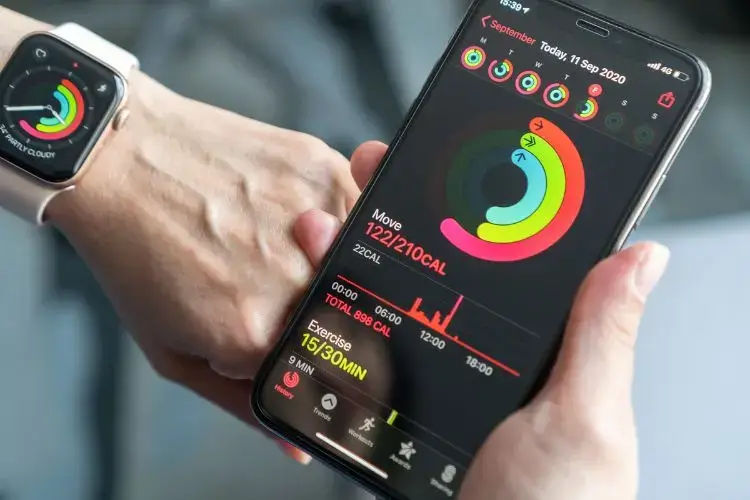
Protokollieren Sie Ihr Training direkt mit Ihrem iPhone. Gehen Sie dazu wie folgt vor:
Öffnen Sie die Fitness-App.
Klicken Sie oben rechts auf das +-Symbol.
Wählen Sie die Option „Training hinzufügen“.
Wählen Sie die gewünschte Trainingsart aus der Liste.
Geben Sie die Trainingsdaten wie Zeit, Distanz und Kalorienverbrauch ein.
Bestätigen Sie die Richtigkeit aller Angaben und klicken Sie anschließend auf „Hinzufügen“, um die Änderungen abzuschließen.
Mit dieser Methode werden die Trainingsdaten nahtlos auf allen Geräten integriert.
Kalorien manuell auf der Apple Watch anpassen
So protokollieren Sie Kalorien manuell:
Starten Sie die Health-App auf Ihrem iPhone.
Wähle „Durchsuchen“ und dann „Aktivität“.
Wähle entweder „Aktive Energie“ oder „Ruheenergie“.
Klicke oben rechts auf „Daten hinzufügen“.
Gebe die erforderlichen Kaloriendaten ein, einschließlich Datum und Uhrzeit.
Klicke auf „Hinzufügen“, um deine Daten zu speichern.
Die Kalorienerfassung garantiert absolute Präzision, insbesondere bei manueller Eingabe von Daten anderer Geräte.
Apple Watch-protokollierte Workouts bearbeiten
So änderst du zuvor protokollierte Apple Watch-Workouts:
Öffne die Fitness-App auf deinem iPhone.
Scrolle und wähle das Workout aus, das du ändern möchtest.
Klicke oben rechts auf „Bearbeiten“.
Ändere die Angaben wie Startzeit, Endzeit, Kalorien und Distanz sorgfältig.
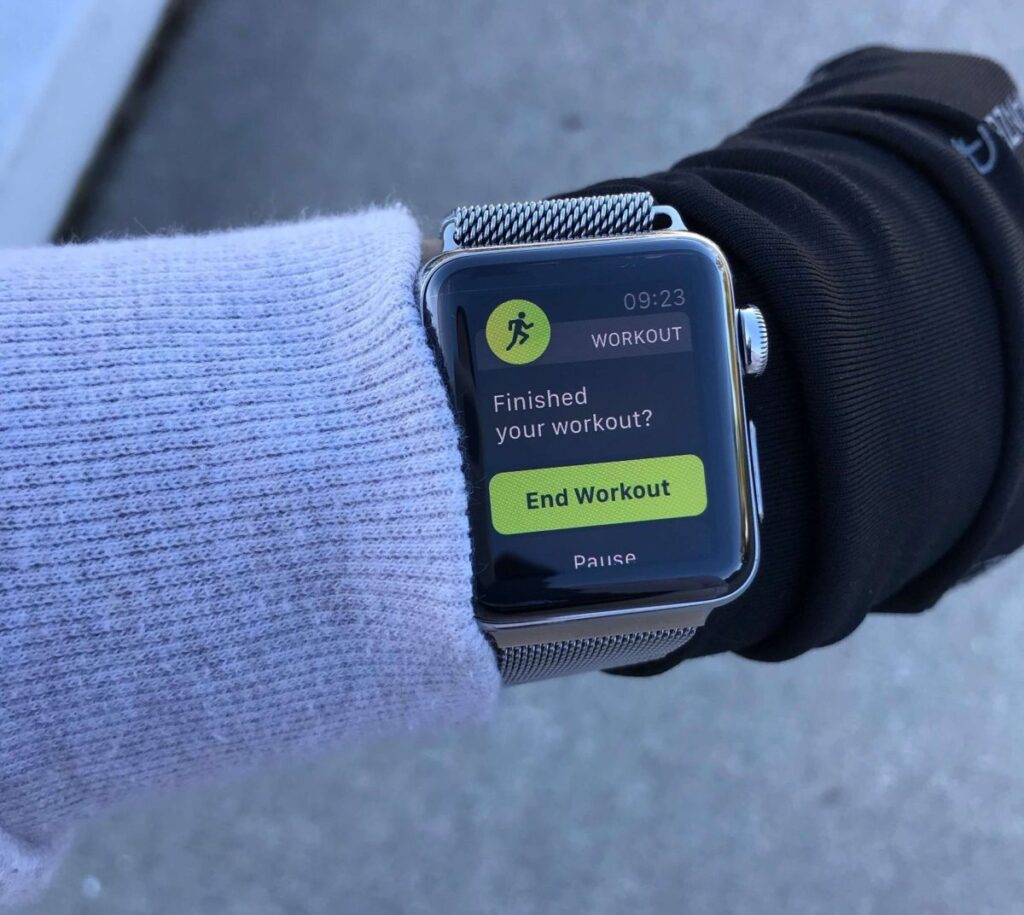
Klicke nach Abschluss der Anpassungen auf „Speichern“, um die Workout-Daten zu ändern.
Sorgfältige Änderungen an Workouts verbessern deren Genauigkeit und ermöglichen eine effektive Überwachung und Auswertung.
Anrufe auf der Apple Watch ohne Workout-App annehmen
So rufst du deine Workout-App auf:
Drücke die Digital Crown auf deiner Apple Watch.
Schauen Sie, ob die Trainingsanwendung im Raster angezeigt wird.
Falls die App nicht funktioniert, öffnen Sie die Watch-App auf Ihrem iPhone.
Scrollen Sie nach unten und wählen Sie den App Store.
Geben Sie die Trainings-App in die Suchleiste ein.
Wählen Sie „Installieren“, um die App wieder auf Ihrer Apple Watch zu installieren.
Nach der Neuinstallation können Sie Ihre Fitness sofort wieder mühelos tracken.
Optimieren Sie Ihr Fitness-Erlebnis mit der Apple Watch
So holen Sie das Beste aus Ihrem Fitness-Tracking heraus:
Angezeigte Messwerte anpassen: Während des Trainings können Sie die Messwerte per Wischgeste anpassen.
Klare Tracking-Ziele festlegen: Regelmäßige tägliche oder wöchentliche Aktivitätsziele können über die Fitness-App auf Ihrem iPhone festgelegt und überwacht werden.
Sprachsteuerung: Trainingseinheiten lassen sich nahtlos mit Sprachbefehlen wie „Hey Siri, starte einen 30-minütigen Lauf“ starten.
Vernetzung mit anderen Apps: Durch die Vernetzung mit anderen Fitness-Apps wie Nike Run Club und MyFitnessPal erhalten Sie erweiterte Fitnessdaten.
Veränderungen verfolgen: Um Ihre Fitnessansätze zu bewerten und zu optimieren, ist es wichtig, regelmäßig die Fitnesstrends in der Fitness-App zu überprüfen. Trends und Einblicke in die Wearable-Technologie-Branche
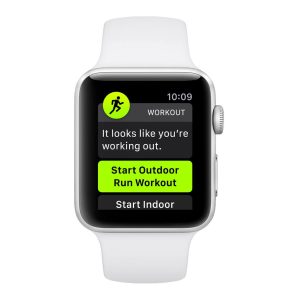
Der weltweite Smartwatch-Markt soll bis 2027 von 95 Milliarden US-Dollar wachsen. Der Markt für Wearables verzeichnet ein beeindruckendes Wachstum. Apple hat fast 30 % Marktanteil erobert und dürfte seine führende Position in der Branche dank hochentwickelter biometrischer Diagnostik, KI-Technologie, maßgeschneiderter Gesundheitsempfehlungen und innovativem Fitness-Tracking behaupten.
Zusammenfassung
Ihre Fitnessziele profitieren erheblich von einer effektiven Überwachung mit der Apple Watch und Apple Health, da diese Vereinfachung die Präzision verbessert. Die detaillierten Handlungsanweisungen, die erweiterten Funktionen und die nahtlose Integration ermöglichen Ihnen die vollständige Autonomie bei der persönlichen Gesundheitsplanung. Trainieren Sie regelmäßig, gestalten Sie jede Einheit so effektiv wie möglich und entdecken Sie immer wieder neue Möglichkeiten.